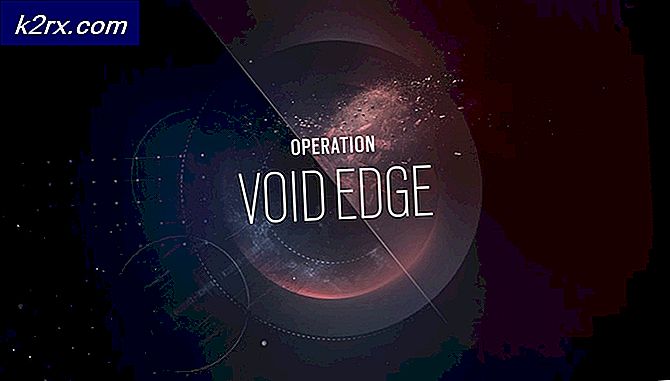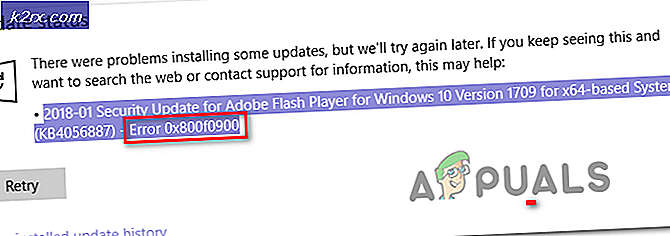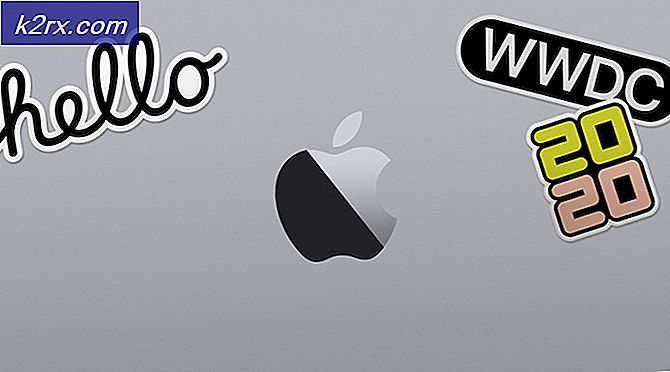Hoe maak je een Google Chrome-incognitomodus-snelkoppeling in Windows?
De incognitomodus is een functie voor privé browsen in de Google Chrome-browser. Het is een krachtig hulpmiddel dat helpt bij het beschermen van onze privacy online. De normale browser slaat de URL op van elke pagina die de gebruiker bezoekt. Wanneer gebruikers de incognitomodus gebruiken, slaat de browser de browsegeschiedenis, cookies of enige informatie met betrekking tot sites niet op. De incognitomodus kan worden geopend via de normale Chrome-browser. Om het rechtstreeks te openen zonder een normale Chrome-browser te openen, moet u er een snelkoppeling voor maken. In dit artikel leren we u de stappen voor het maken van een snelkoppeling voor de incognitomodus van Chrome.
De meeste gebruikers die de incognitomodus van Chrome gebruiken, openen deze via het standaard Chrome-pictogram of -venster. Ze kunnen de sneltoetscombinatie CTRL + SHIFT + N gebruiken om de incognitomodus te openen. Het kan ook worden geopend door met de rechtermuisknop op het taakbalkpictogram te klikken en de optie Nieuw incognitovenster te kiezen. Als u echter een betere snelkoppeling wilt dan deze standaard, controleer dan de onderstaande methode.
Een snelkoppeling naar de incognitomodus van Google Chrome maken
Het maken van een snelkoppeling voor de incognitomodus van Chrome is hetzelfde als het maken van een snelkoppeling voor een andere applicatie. Dit vereist dezelfde stappen die u gebruikt om een nieuwe snelkoppeling op het bureaublad te maken. U moet echter een specifieke opdracht voor deze snelkoppeling toevoegen, zodat deze de incognitomodus rechtstreeks in Chrome kan openen. Volg de onderstaande stappen om het zelf uit te proberen:
- Klik met de rechtermuisknop op het bureaublad en kies de Nieuw> Snelkoppeling keuze.
- Er wordt een snelkoppelingsvenster geopend. Klik nu op het Bladeren knop en navigeer naar het chrome.exe bestand op uw computer. Je kan ook kopiëren en Plakken het pad in de doos.
Opmerking: Zorg ervoor dat u de aanhalingstekens aan beide zijden van het pad plaatst."% ProgramFiles% \ Google \ Chrome \ Application \ chrome.exe" -incognito
- Voeg ook de "-onherkenbaar”Aan het einde van het commando zonder aanhalingstekens.
- Klik op de De volgende om naar de volgende stap te gaan en dan naam deze snelkoppeling naar wat je maar wilt. Klik ten slotte op het Af hebben knop om dit proces te voltooien.
- Nu kunt u dubbelklikken op de snelkoppeling om de incognitomodus rechtstreeks te openen.
- U kunt ook een bepaalde pagina via deze snelkoppeling die wordt geopend wanneer u de incognitomodus opent. Om dat te doen, moet u het pagina-adres aan het einde van de opdracht toevoegen, zoals hieronder wordt weergegeven:
"% ProgramFiles% \ Google \ Chrome \ Application \ chrome.exe" -incognito www.appuals.com
Extra: het pictogram wijzigen voor de incognitosnelkoppeling van Chrome
Bovendien kunt u het pictogram wijzigen voor de snelkoppeling die u zojuist hebt gemaakt. Standaard heeft de snelkoppeling een pictogram van Chrome, wat verwarrend kan zijn als u ook een snelkoppeling van Chrome heeft. U kunt een pictogram instellen dat wordt geleverd door Chrome of er een kiezen uit uw systeembestanden. Op die manier kunt u beide pictogrammen van elkaar onderscheiden.
- Klik met de rechtermuisknop op de icoon en kies het Eigendommen optie in het contextmenu.
- Selecteer de Snelkoppeling tabblad in het eigenschappenvenster en klik op de Verander icoon knop.
- Nu kan je selecteer het pictogram uit de lijst die het biedt of u kunt bladeren elk ander pictogram dat u wilt instellen.
- Klik op de Toepassen/Oké knop om de wijzigingen toe te passen. Nu kunt u het nieuwe pictogram voor uw snelkoppeling zien.